【解決済み】HUAWEIのpinコード6桁を忘れた時の対処法ベスト6選
HUAWEIスマホやタブレットのpinコード6桁を忘れたからと言って、すぐに初期化する必要はありません。HUAWEIの画面ロックを解除できない原因がpinコード6桁の入力間違いではなく、設定ミスだということも考えられます。HUAWEIには独自のシステムがあるため、画面ロックを解除できない時は焦らずに1つずつ確認していきましょう。この記事では、最新情報をもとに、HUAWEIのpinコード6桁を忘れた時の対処法6選をご紹介します。
関連記事: 【2025年】HUAWEI ロックを解除する裏ワザ
Part1、HUAWEIのpinコード6桁とは
HUAWEIのpinコード6桁とは、画面ロックとして設定した6桁の数字を意味します。HUAWEIの画面ロックは、6桁のpinコードがデフォルトです。
-
pinコード6桁は「設定」から「生体認証とパスワード」を選び、「画面ロックとパスワード」を選択すると設定できます。他のロック解除方法に変更する場合は、「ロック解除方法を変更」をタップします。

-
6桁のpinコードは、4桁のpin/カスタムpin/パターン/パスワードに変更できます。
Part2、HUAWEIの画面ロックを解除できない原因
HUAWEIの画面ロックを解除できない原因ですが、pinコードなど画面ロック解除方法を忘れたことが挙げられます。パスワードを忘れたほか、アップデートの不具合などによって画面ロックを解除できなくなることもありますので、ロックを解除する方法は覚えておいて損はありません。
Part3、HUAWEIのpinコード6桁を忘れた時の対処法6選
HUAWEIのpinコード6桁を忘れた時の対処法をみていきましょう。
対処法1: PrivateSpaceをチェックする
huaweiでは、自分だけのプライベートな画面であるPrivateSpaceを設定できます。PrivateSpaceには特定のアプリなどを収納することができ、PrivateSpaceには画面ロックを設定してセキュリティを高めることも可能です。PrivateSpaceを利用している場合は、MainSpaceを開きながらPrivateSpaceの画面ロック解除方法を試していたということも起きやすいので、自分が画面ロックを解除しようとしている画面を確認してみましょう。
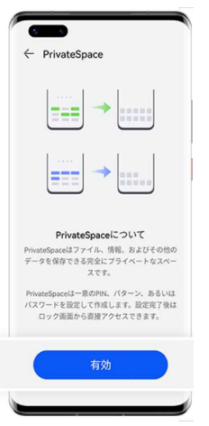
対処法2: アカウントを確認する
HUAWEIのホーム画面に人型タブレットでは、サブユーザーアカウントを設定可能です。サブユーザーアカウントでは、メインアカウントのパスワードを使って画面ロックを解除できませんので、アカウントを切り替えて画面ロック解除を試してみましょう。
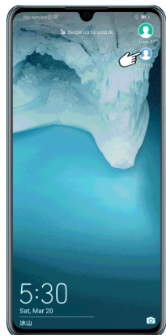
対処法3: 専門ツールを使ってみる
Androidタブレットやスマホの画面ロックを解除する専門ツール4uKey for Androidを使うと、スマホやパソコンの専門知識が無いユーザーもデバイスを簡単に初期化して問題を解決できますよ。4ukey for Androidで初期化する際は、Googleアカウントの入力が不要です。ですので、HUAWEIのpinコードを6桁を忘れたけれど、GoogleアカウントがわからなくてFind My Deviceなどの対処法を使えない時に役立つ方法でもあります。
-
4uKey for Androidをパソコンにダウンロードしてインストールします。
-
4uKey for Androidを起動するとホーム画面が表示されます。「画面ロックを解除」を選択し、HUAWEIをUSBケーブルでパソコンに接続します。

-
パソコンにHUAWEIタブレットを接続し、「画面ロックを解除」を選択します。

-
注意事項などのメッセージが表示されますので、確認しましたら「開始」をクリックします。

対処法4: リカバリーモードを使う
Spaceやアカウントに間違いがない時は、HUAWEIで設定したpinコード6桁を忘れたということが考えられます。HUAWEIで設定したpinコード6桁は、デバイスを初期化すると解除できますが、データも全て消去されます。ここでは、HUAWEIでリカバリーモードを使ってデバイスを初期化して画面ロックを解除する方法をご紹介します。
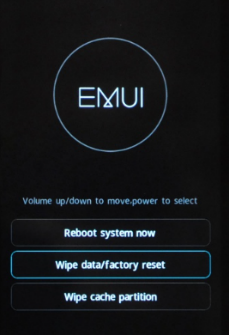
-
HUAWEIスマホやタブレットの電源をオフにし、リカバリーモードが起動するまで、電源ボタンと音量上ボタンを同時に長押しします。
-
リカバリーモードが起動すると、以下の画面が表示されます。リカバリーモードでは音量ボタンを押して操作するので、音量下ボタンを押して「Wipe data/factory reset」まで移動したら、電源ボタンを押して決定し、デバイスの初期化を始めます。
対処法5: Find My Device
Find My DeviceとはHUAWEIデバイスを操作することなく、デバイスを遠隔で初期化できる方法です。HUAWEIのスマホやタブレットのpinコード6桁/4桁を忘れたり、デバイスのタッチ画面が壊れて操作できなくなったりした時に使えますよ。
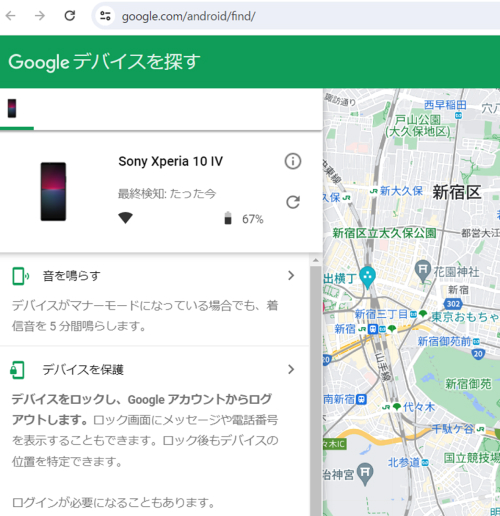
-
スマホなどのブラウザから「デバイスを探す」にアクセスします。「ログイン」をクリックし、HUAWEIデバイスと同じGoogleアカウントでログインします。
-
HUAWEIデバイスを選択し、「初期化」をクリックします。
対処法6: デバイスを探す
デバイスを探すとは、Googleが提供するサービスの一つで、GoogleアカウントでサインインしているAndroidデバイスの位置を表示する機能があります。デバイスを紛失した時に役立ちますが、遠隔操作でデバイスを初期化することも可能なため、HUAWEIのpinコード6桁やパスワードを忘れた時に初期化できる方法でもあります。
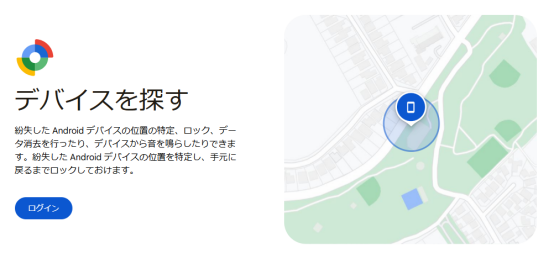
-
デバイスを探すをインストールしたデバイスを準備し、HUAWEIスマホと同じGoogleアカウントでログインします。
-
HUAWEIスマホを選択し、「工場出荷時の状態に戻す」をタップします。
まとめ
以上、この記事ではHUAWEIのpinコード6桁を忘れた時の対処法をご紹介しました。pinコード6桁だけではなく、パスワードやパターン、指紋認証などの生体認証ロックを簡単に解除できる4uKey for Androidは、HUAWEIロック解除の裏ワザとして覚えておいて損はありません。画面ロック解除だけではなく、Googleアカウントを削除する機能も付いているため、Androidユーザーは重宝すること間違いなしの専門ツールです。
- Android端末のパスワードやPIN・パターン・指紋を削除
- パスワードなしでSamsungデバイスからGoogleアカウントを削除
- 多数のAndroidデバイスまたはAndroidバージョンに対応
- 直感的な操作で、初心者でも楽々








(0 票、平均: 5.0 out of 5 )
(クリックしてこの記事へコメント)